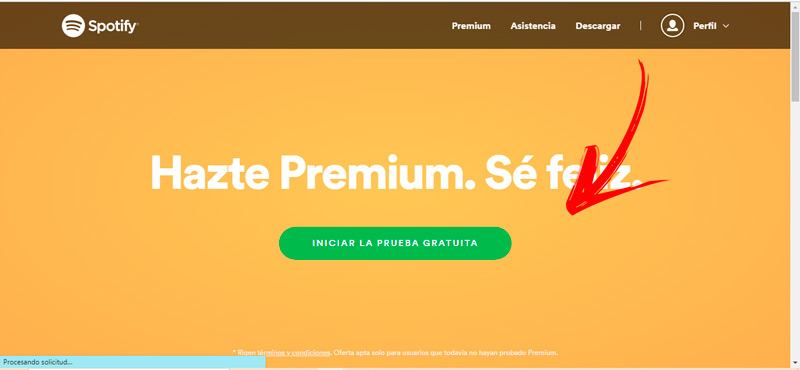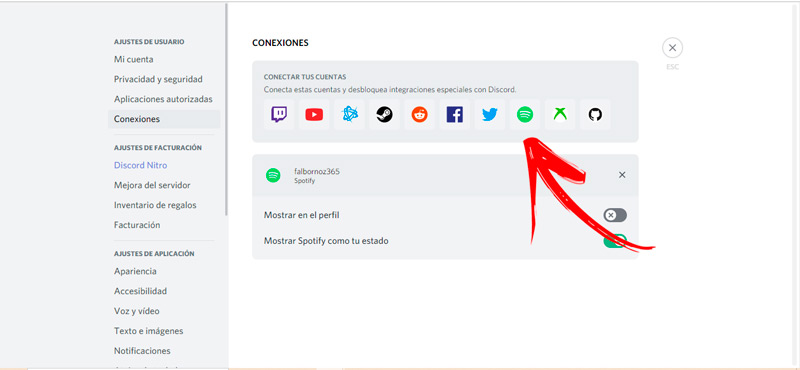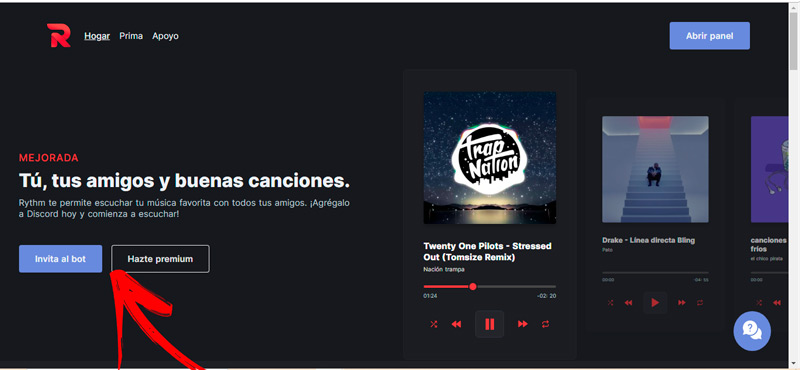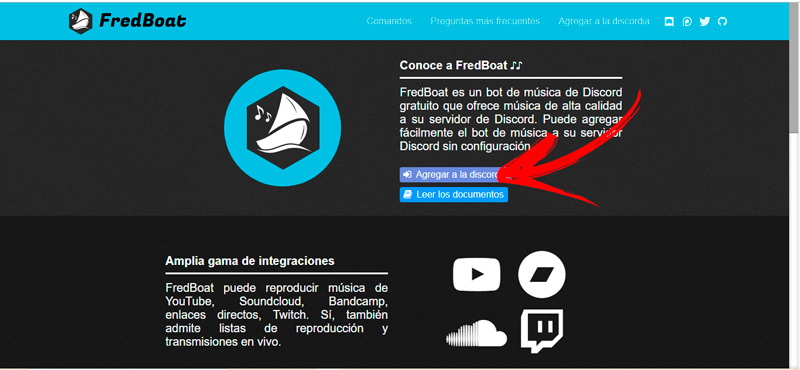Si lo que buscas es entretener las conversaciones privadas y en grupo en Discord, entonces una buena idea es poner música en el servidor para disfrutar de las canciones más populares y divertidas del momento.
Esto lo podrás hacer de diferentes maneras. Una de ellas es incluir el perfil que tienes en Spotify con tu usuario de Discord. También podrás llevarlo a cabo por medio de un bot de música.
Pero para esto será necesario que no cometas errores y conozcas todos los trucos que te mostraremos a continuación. No te pierdas de nada porque también recomendaremos los mejores bots de música de Discord.
Aprende paso a paso cómo poner música en un grupo o chat privado de Discord desde cero
Esta app ofrece a sus usuarios no solo la posibilidad de comunicarse entre sí por canales de texto o de voz de Discord, también permite entretenerse dentro de la plataforma con diferentes herramientas. Una de estas opciones que puedes elegir es la de compartir una playlist con tus amigos de una forma bastante sencilla.
Te mostraremos a continuación diferentes alternativas para escuchar música a través de Discord:
Con Spotify
Es posible compartir una lista de canciones y vincular tu propia cuenta de Spotify a tu usuario de Discord y usar la app de música desde esta plataforma.
Para ello deberás realizar este paso a paso:
- Lo primero que vas a tener que hacer es abrir una cuenta en Spotify, no es necesario adquirir una suscripción de pago. Tendrás que ingresar con tu navegador a
https://www.spotify.com/es/home/y presionar en el botón Registrarte. A continuación, podrás acceder a un usuario por medio de tu perfil de Facebook o por correo electrónico. - Ingresa a cualquiera de los dos datos y continua con el proceso.
- Una vez que tienes tu cuenta abierta de Spotify deberás acceder a la misma y elegir el tema que quieres escuchar.
- Encontrarás al final del nombre de la canción 3 puntos horizontales, en los que debes hacer clic.
- Verás una nueva ventana en la cual tendrás que elegir la opción Compartir.
- Luego de esto deberás presionar en Copiar enlace de la canción.
- Ahora, tendrás que ingresar a Discord y elegir el canal en el que quieres compartir el contenido musical.
- Pega el enlace que obtuviste de Spotify. Luego de unos segundos se abrirá de forma automática el reproductor para compartir la canción.
Si quieres ahorrarte estos pasos podrás vincular tu perfil de Spotify con tu ID de Discord, esto lo vas a hacer ejecutando el siguiente proceso:
- Accede a la página principal de Discord.
- Dirígete a la esquina inferior izquierda de tu pantalla y selecciona la herramienta Ajustes de usuario, la cual está representada por una rueda dentada. La encontrarás al final del nombre de usuario.
- Cuando presiones en este menú dirígete a Conexiones, luego selecciona el icono de Spotify.
- A continuación, acepta los términos y condiciones de Spotify.
- Escribe el perfil de Spotify para que ambas plataformas queden vinculadas.
- Si lo deseas puedes configurar las opciones para que te aparezca una ventana con el contenido que estás escuchando.
Con un bot
Otra forma que tienes de escuchar música es elegir un bot de Discord para escuchar tus canciones favoritas.
El paso a paso que tendrás que hacer es el siguiente:
- Accede a tu perfil de Discord.
- Elige el bot que quieres utilizar para escuchar música, en este caso usaremos el más popular Rythm. Si no sabes cuál elegir, no te preocupes porque más adelante te mostraremos una lista con los mejores robots de música.
- Ingresa con tu navegador a la página oficial del bot, en este ejemplo es URL
https://rythm.fm/. - A continuación, presiona en el botón Invita al bot. Antes de realizar este paso tendrás que haber iniciado sesión en Discord con el mismo navegador.
- De forma automática se abrirá tu perfil de Discord. Verás una ventana en la cual deberás elegir si deseas o no otorgarles permisos a los desarrolladores de Ring para crear comandos en la barra diagonal de un servidor.
- En este paso también vas a tener que elegir el servidor en el cual deseas añadir el bot. Para ello tendrás que desplegar el menú ubicado en el campo AÑADIR AL SERVIDOR.
- Una vez que hayas elegido el servidor tendrás que presionar en el botón Continuar.
- Luego de esto, vas a tener que decidir si quieres conceder el permiso de administrador a Rythm. Cuando termines haz clic en Autorizar.
- Supera el Captcha y ¡listo!, ya tienes tu robot de música en Discord.
Lista de los mejores bots de música que puedes utilizar en Discord para hacer más divertidas tus conversaciones
Rythm no es el único bot que podrás elegir para escuchar tus canciones favoritas.
Mira a continuación una lista con los mejores robots para oír música cuando trabajas desde Discord:
Groovy
No podíamos empezar esta lista sin el competidor más fuerte de Rythm. Este reproductor de música y dispone de herramientas muy fáciles de usar que permiten la estabilidad en todo momento. Para ingresar y configurar el robot con Discord tendrás que entrar a https://groovy.bot/ en el botón de color lila. Luego de esto la conexión entre ambas plataformas se realizará de forma automática.
Fredboat
Es otro competidor de Rythm y de Groovy, para vincular el bot a Discord tendrás que ingresar al navegador y escribir la dirección https://fredboat.com/. Esto te permitirá elegir si deseas mezclar tu lista de reproducción o buscar en YouTube y en SoundCloud la música que más te guste y compartir en la plataforma de mensajería las canciones que más te interesan.
TypicalBot
Este bot te ayudará a entretener a los miembros de un servidor y a moderar tu comunidad con solo presionar en el botón Agregar a Discord. Debes tener presente que tendrás que iniciar sesión en el mismo navegador y luego escribir https://typicalbot.com/ para vincular el robot casi de forma automática.
Mirai
Es uno de los más buscados por los usuarios debido a las funciones que brinda para escuchar música y moderar los canales. Es posible eliminar mensajes, conceder permisos y roles, obtener información sobre el clima y disfrutar de los mejores controles de WIP para escuchar música. Si quieres beneficiarte con este robot tendrás que entrar a https://mirai.brussell.me/ y seguir el proceso de instalación, el cual es bastante fácil.
Dyno
En la URL https://dyno.gg/bot encontrarás un robot que te ayudará en la moderación del servidor para administrar a tu grupo de amigos de una manera rápida y simple. Para ello tendrás que enlazar Dyno con tu cuenta de la plataforma y otorgarle los roles que desees para que te olvides de los mensajes molestos, de los recordatorios y del seguimiento de actividades, entre otras cosas.